SosoDesk es un adware y un secuestrador del navegador. Encaja en ambas categorías, porque en primer lugar inserta anuncios en todos los sitios web que visite, además modifica la configuración del navegador para set SosoDesk como el motor de búsqueda predeterminado. Todas estas acciones son tomadas sin pedir claramente cualquier tipo de aprobación del usuario. Aunque en teoría el usuario da su permiso, pero sin ser conscientes de ello, esto es SosoDesk why considera un cachorro (programa potencialmente no deseado).
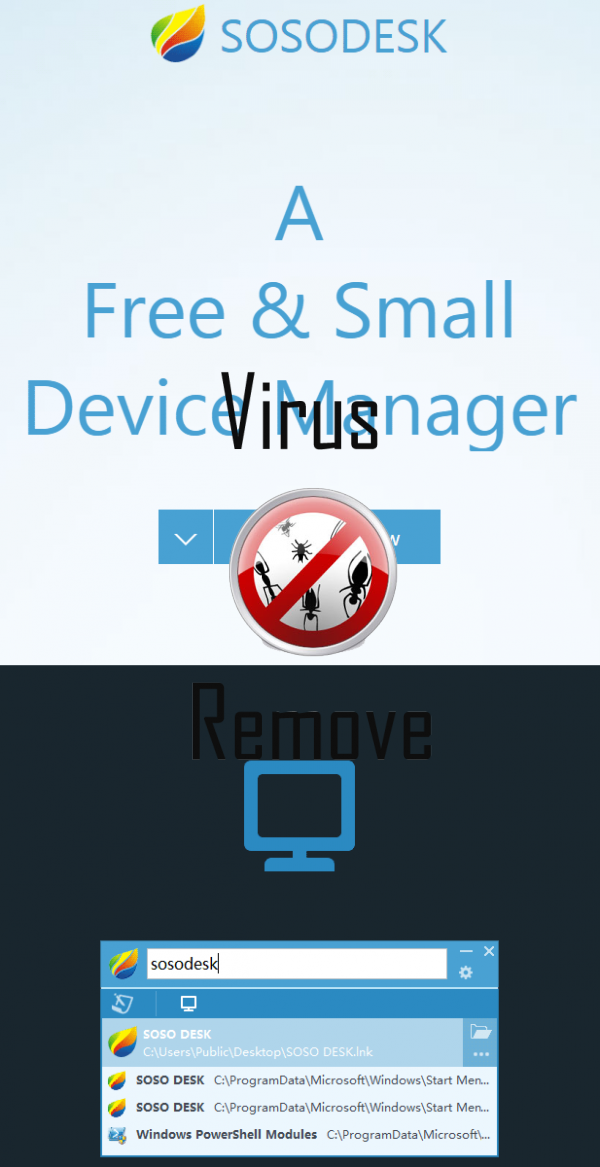
SosoDesk tiene muchas maneras de lograr un gran número de instalaciones exitosas, uno de ellos es mediante la adición de sí mismo a gratis programas encontrados plataformas de descarga que añadir este tipo de programas a sus descargas para obtener una recompensa para él. También se podría conectar a inútiles programas encontrados en sitios Web maliciosos como las redes P2P, torrents, o en streaming de páginas web que comparten ilegalmente películas y series de televisión.
Eliminación de SosoDesk no es una tarea fácil, hacerlo manualmente es realmente una misión imposible. Esto es debido a los creadores de la SosoDesk hecho del that Asegúrese en sus técnicas de programa a mantenerse activos en su ordenador el mayor tiempo posible. Tenga cuidado al buscar formas de solucionar esto en línea, usted podría terminar en sitios Web maliciosos herramientas de retiro de oferta que terminan siendo totalmente falso.
Paso 1: Detener todos los procesos de SosoDesk en Task Manager
- Mantenga pulsado Ctrl + Alt + para abrir Task Manager
- Ir a la pestaña detalles y poner fin a todo SosoDesk relacionados con los procesos (el proceso de seleccionar y haga clic en Finalizar tarea)

Paso 2: Quitar SosoDesk relacionados con programas
- Haga clic en Inicio y abra el Panel de Control
- Seleccione Desinstalar un programa bajo programas

- Elegir el software sospechoso y haga clic en desinstalar o cambiar

Paso 3: Eliminar las entradas SosoDesk maliciosos en el sistema de registro
- Grifo Win + R para abrir ejecutar, escriba “regedit” y haga clic en aceptar

- Si aparece Control de cuentas de usuario, haga clic en aceptar
- Una vez en el Editor del registro, borrar todas las entradas relacionadas con el SosoDesk

Paso 4: Eliminar archivos maliciosos y las carpetas relacionadas con SosoDesk
- Haga clic en Inicio y abra el Panel de Control
- Haga clic en ver por, seleccionados iconos grandes y abrir opciones de carpeta

- Ir a la pestaña ver, comprobar ocultado Mostrar archivos, carpetas o controladores y haga clic en aceptar

- Borrar todo SosoDesk relacionados con archivos y carpetas
%AllUsersProfile%\random.exe
%Temp%\random.exe
%AllUsersProfile%\Application Data\random
Step5: Quitar SosoDesk de los navegadores
Descargar herramienta de eliminación depara eliminar SosoDeskInternet Explorer
- Lanzamiento de Internet Explorer, haga clic en los complementos de administrar Gear icono →

- Elija barras de herramientas y extensiones de sección y deshabilitar las extensiones sospechosas

Mozilla Firefox
- Abrir Mozilla, pulse Ctrl + Mayús + A e ir a extensiones

- Seleccione y elimine todas las extensiones no deseadas
Google Chrome
- Abra su navegador, haga clic en el menú y seleccione Herramientas → extensiones

- Elegir el complemento sospechoso y haga clic en el icono de la papelera para quitarlo

* SpyHunter escáner, publicado en este sitio, está diseñado para ser utilizado sólo como una herramienta de detección. más info en SpyHunter. Para utilizar las funciones de eliminación, usted necesitará comprar la versión completa de SpyHunter. Si desea desinstalar SpyHunter, haga clic aquí.